Hướng dẫn bật và tắt chế độ Dark Mode trên Surface Pro 8
Nền tối (Dark Mode) là một tính năng phổ biến trên các thiết bị và hệ điều hành hiện đại như Windows 11. Tính năng này giúp tạo ra một giao diện tối màu, dễ nhìn và giảm ánh sáng màn hình. Nếu bạn đang sử dụng Surface Pro 8 và muốn tận hưởng trải nghiệm của chế độ Dark Mode, Đăng Vũ Surface sẽ hướng dẫn bạn cách bật chế độ này trên thiết bị của mình.
Hãy cùng Đăng Vũ Surface khám phá các phương pháp đơn giản để thay đổi giao diện sang chế độ tối trên Surface Pro 8 qua bài viết sau đây.

Cách bật chế độ Dark Mode trên Surface Pro 8
Surface Pro 8 chạy trên hệ điều hành Windows 11, cho phép bạn dễ dàng bật chế độ Dark Mode. Dưới đây là hai phương pháp để thực hiện điều:
Cách 1: Bật trong mục Colors
Bước 1: Nhấp chuột phải vào một vị trí trống trên màn hình và chọn Personalize.

Bước 2: Chọn Colors trong menu hiển thị.

Bước 3: Xuất hiện một menu con, hãy bấm vào tùy chọn Dark từ menu "Choose your mode".

Cách 2: Chọn chủ đề Windows (Dark)
Bước 1: Chuột phải vào một vị trí trống trên màn hình và chọn Personalize.

Bước 2: Tại mục Select a theme to apply, chọn Windows Dark.

H2: Cách tạo độ tương phản cho chế độ Dark Mode trên Surface Pro 8
Để tăng thêm độ tương phản và cá nhân hóa chế độ Dark Mode trên Surface Pro 8, bạn có thể thay đổi các chủ đề tương phản. Dưới đây là cách để làm điều đó.
Bước 1: Nhấp chuột phải vào một vị trí trống trên màn hình và chọn Personalize.

Bước 2: Chọn Colors trong menu hiển thị.

Bước 3: Trong menu con, chọn mục Contrast Themes.

Bước 4: Tại đây, bạn có thể chọn chủ đề Contrast như Aquatic. Bạn cũng có thể thử các tùy chọn khác như Dusk hoặc Night sky, tùy thuộc vào sở thích cá nhân của bạn.

Bước 5: Nhấn Apply để áp dụng thay đổi và tận hưởng chế độ Dark Mode trên Surface Pro 8 của bạn.

Chế độ Dark Mode không chỉ là một tính năng thú vị trên Surface Pro 8, mà còn mang lại nhiều lợi ích cho người dùng. Với giao diện tối màu, bạn có thể giảm mệt mỏi mắt khi sử dụng thiết bị trong môi trường ánh sáng yếu hoặc ban đêm. Đồng thời, chế độ Dark Mode cũng tiết kiệm năng lượng và kéo dài thời lượng pin của Surface Pro 8.
Đăng Vũ Surface hy vọng rằng qua bài hướng dẫn này, bạn đã biết cách bật và tắt chế độ Dark Mode trên Surface Pro 8 một cách dễ dàng. Hãy tận dụng tính năng này để cá nhân hóa và tạo trải nghiệm sử dụng thiết bị theo phong cách riêng của bạn.

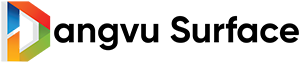


.jpg)
.jpg)

